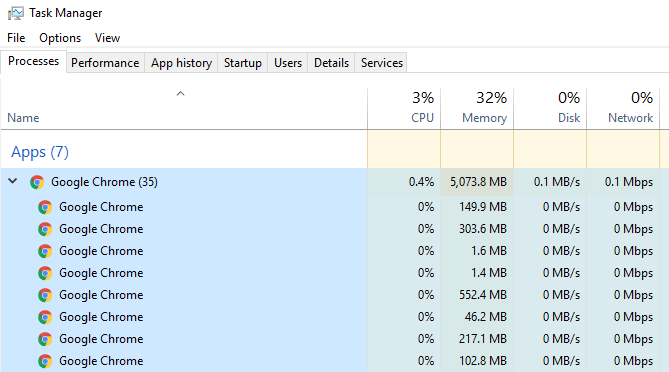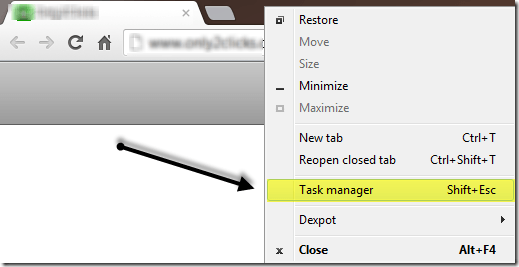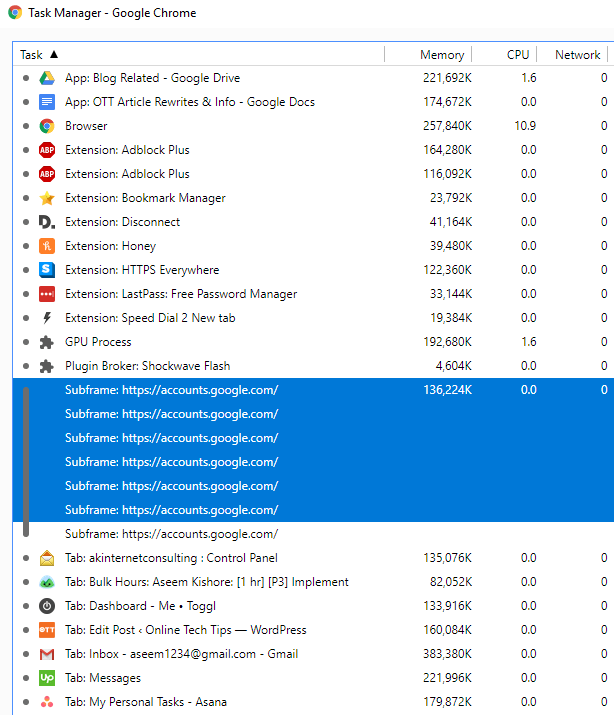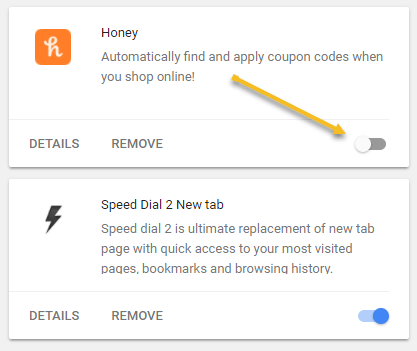インターネットを閲覧するためにGoogle Chromeを使用するのが大好きです。主な理由の1つは、超高速ですからです。
Microsoft EdgeはIEよりもかなり速いですが、Chromeが引き続き利用している他の多くのGoogleサービスを使用しています私は戻ってくる。 Firefoxの新しいQuantumブラウザはChromeよりも高速で、私は本当に切り替えを考えていました。
Chromeを初めて使用したとき、私はシンプルでクリーンなインターフェースと驚異的なブラウジングスピードで喜んでいました。しかし、非常に高速なPCでChromeを頻繁に使用して数ヶ月後に、ウェブページやその他の一般的な遅さをロードする前に、数秒間タブが空白になることに気付きました。
Chromeタスクマネージャー
p>ちょっと覗き込んだ後、私はタスクマネージャーを見て、Chromeでどのプロセスが実行されているかを確認することにしました。ここに私が見つけたものがあります:聖なる牛!それは35のGoogle Chromeのプロセスです!それは多くのプロセスと5 GBを超えるメモリ使用量です。これらのChromeのプロセスは何ですか?確かに、上のスクリーンショットを撮ったときには16個のタブが開いていましたが、動画やアニメーションがないとすべてのウェブページが静的でした。しかし、なぜ35プロセスとGBのメモリが必要ですか?
Chromeの各プロセスの背後にあるものは、タブではなくタイトルバーを右クリックし、[タスクマネージャー
Google Chromeで実行されている各プロセス(タスクと呼ばれる)が表示されます。
ブラウザは1つのプロセスで、各タブは独自のプロセスであり、Webアプリケーションのプロセスがありました、GPU、そして私が有効にした各エクステンションとプラグインのために! Eeeks!私がGoogleからオンラインで読んだことから、ブラウザがより安定しているので、すべてを別のプロセスに分けています。たとえば、Flashプラグインがクラッシュした場合、すべてのタブやブラウザ全体が削除されることはありません。
Google Chromeを長年使用していると、これは非常に正しいことに気付きました。 1つのタブが消えて、タブを閉じて、他のタブを通常どおりに使用したり、Shockwaveがハングするだけで、その1つのタブを殺したり、他のすべてがうまくいったりすることが何度もありました。
別のすべてのプロセスに以前の方法とは対照的に、追加のメモリが使用されていたかどうかです。私がオンラインで集めたことから、プロセスが少なくても、プラグインと拡張機能はまだメモリを使い果たしていると思われます。
サブフレーム:https://accounts.googleとして表示されているアイテムがいくつか見受けられます。 .com最初は、これはタブをGmailに公開していることとは関係がありましたが、それは完全に別のものだということを知っていました。基本的に、Googleは、プロセスを適切に分離するために、いくつかのプロセスを独自のプロセスに置きます。そこで、別のタブプロセスをリストする代わりに、これらのサブフレームの中にいくつかのウェブサイトがありました。
Chromeで使用するメモリ量を減らすためにできることはありますか?私にとっては、最初に尋ねるの設定にするのではなく、すべてのサイトでフラッシュを無効にしたときに大きな違いがあることに気付きました。フラッシュを完全に無効にするには、[設定]に移動し、下部にある[詳細 strong>]をクリックし、[プライバシーとセキュリティ[Flash]をクリックし、[Flashが実行されないようにサイトをブロックする]が表示されていることを確認してください
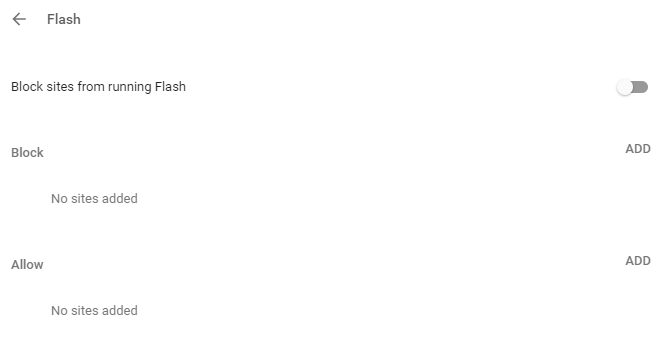 >これにより1GB以上のメモリが節約されました。私は知らなかったが、いくつかのウェブサイトがFlashを使っていた。 Flashを無効にしても、ウェブサイトは正常に機能していたので、Flashを無効にしました。メモリを減らすもう一つの方法は、特にあなたがそれらを使用していない場合、いくつかの拡張を削除することです。
>これにより1GB以上のメモリが節約されました。私は知らなかったが、いくつかのウェブサイトがFlashを使っていた。 Flashを無効にしても、ウェブサイトは正常に機能していたので、Flashを無効にしました。メモリを減らすもう一つの方法は、特にあなたがそれらを使用していない場合、いくつかの拡張を削除することです。
拡張機能を無効にすると、拡張機能を無効にするだけで簡単に拡張機能を無効にすることができます。それはメモリを使い果たしてしまいます。最後に、ChromeでGPU処理が発生している可能性があります(デフォルトで有効にする必要があります)。ハードウェアがサポートしている場合、ChromeはCPUよりも高速で効率的なGPUにいくつかのタスクをオフロードします。これはハードウェアアクセラレーションと呼ばれます。必要に応じて、[設定]から[システム]までスクロールして無効にすることができます。
ハードウェアアクセラレーションを無効にすると、
Chromeが多すぎるRAMを占有していると思われる場合は、タスクマネージャをチェックインし、余分なメモリを使用している拡張機能を無効にしてみてください。私にとっては、私が好きだった拡張機能を持っていましたが、2013年以来更新されていなかったので、それは非常に多くのメモリを使用していた可能性があります。リソース拡張モジュールが必要ない場合は、それを無効にするとブラウジングの操作性が向上します。また、本当に必要な場合を除き、Flashを無効にしてください。お楽しみください!